
精品为您呈现,快乐和您分享!
收藏本站
应用简介
下载IIS7.0完整安装包。 IIS 是Microsoft Internet 信息服务IIS 管理器。 IIS7.0是Windows Server 2008中的Web服务器IIS角色,也是Windows Vista中的Web服务器。
IIS 7.0完整安装包下载,Microsoft Internet信息服务(IIS)管理器为用户提供集成的、可靠的、可扩展的、安全的和可管理的内联网、外联网和Internet Web服务器解决方案,IIS 7.0在Windows Server 2008中是Web服务器(IIS)角色,在Windows Vista 中是Web 服务器角色。

IIS7.0配置
从管理工具中打开“Internet信息服务器管理器”,展开右侧的节点数。您可以看到默认站点“默认网站”。这些站点与默认站点一样,属于“网站”下的子节点。如果需要配置某个站点,请在“Internet信息服务器管理器”的左侧窗口中选择它。
要构建网站,首先需要配置网站的IP地址和TCP端口。右键单击目标站点,然后从弹出的快捷菜单中选择“编辑绑定”。
在弹出的“网站绑定”窗口中,点击“编辑”按钮
在“编辑网站窗口”中,您可以看到IP地址为“全部未分配”。这里我们也可以指定一个固定的IP地址,点击下拉列表框进行选择,或者直接输入IP地址。
配置站点的物理路径和连接限制
打开“Internet信息服务器管理器”,在左侧窗口中右键单击目标站点,选择“管理网站”-“高级设置”命令。
在“高级设置”窗口中,设置站点的物理路径、连接超时、最大并发连接数、最大带宽。
在设置站点的默认文档时,打开“Internet信息服务器管理器”,在左侧窗口中选择目标站点,双击中间窗口中的“默认文档”。
通过右侧操作窗口中的“添加”、“删除”、“上移”、“下移”按钮,可以添加新的默认文档、调整现有文档的使用顺序或删除未使用的默认文档文件。
安装教程
1. 通过用户界面安装单击“开始”/“控制面板”/“程序”并选择“打开或关闭Windows 功能”
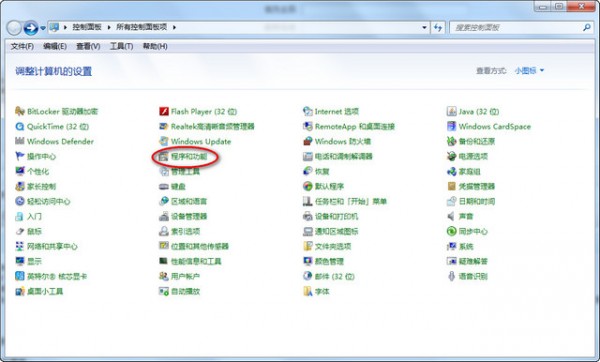
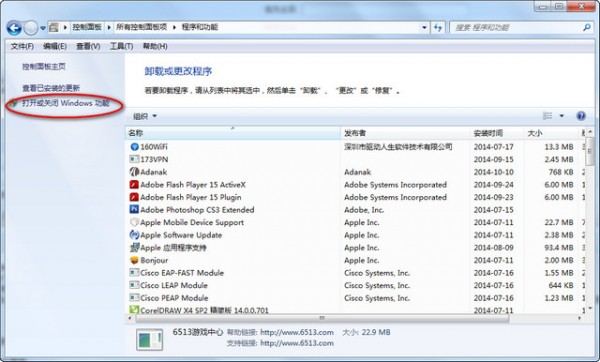
2. 在“Windows 功能”对话框中,选择“Internet 信息服务”
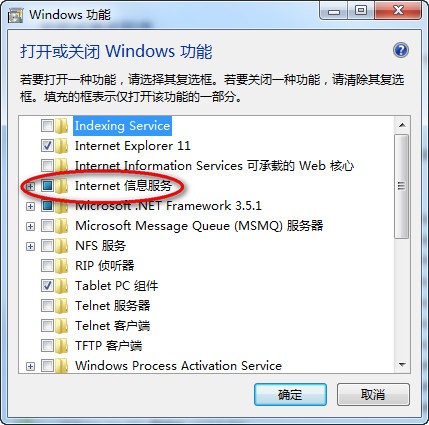
3. 单击“确定”,Windows Vista 将开始IIS 安装过程;
如果您使用上述步骤安装,您将获得默认安装,这是最低限度的功能。如果您需要其他IIS 功能,例如应用程序开发功能或Web 管理工具,请确保在“Windows 功能”对话框中选中这些功能的相关复选框。
4.安装完成后,点击控制面板中的“管理工具”
5、双击“Internet信息服务(IIS)管理器”,进入IIS界面。
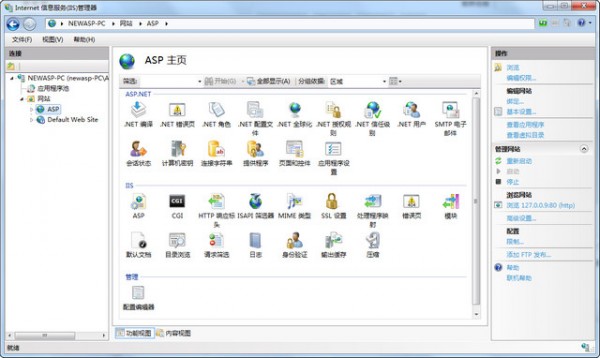
热门攻略
热门资讯